Przenieś kontakty z Androida na Blackberry za pomocą programu Outlook
Różne / / December 02, 2021
Chociaż Android i iOS zdobyły teraz znaczny udział w rynku smartfonów i RIM (producenci telefonów Blackberry) i Nokia, liderzy minionych lat, są teraz w upadku, BlackBerry nadal pozostaje telefonem firmowym dla kadry kierowniczej w wielu częściach świata.
Kilka dni temu pracodawca mojego szwagra podarował mu BlackBerry i tylko jedna rzecz powstrzymywała go od korzystania z niego: kontakty, które miał na swoim telefonie z Androidem.

Pochodzi z zaplecza finansowego, więc nie wie zbyt wiele o synchronizacji i innych tego typu rzeczach. Co więcej, nie czuł się komfortowo, gdy jego informatycy z biura mieli pełny dostęp do jego telefonu z Androidem, i tu właśnie wszedłem.
Jako samocertyfikujący się wewnętrzny geek, którym jestem, muszę pomagać moim przyjaciołom i krewnym za każdym razem, gdy napotykają problem techniczny, ale tym razem problem był trochę skomplikowany. Ponieważ te oficjalne telefony są wyposażone w blokadę bezpieczeństwa, nie mogłem zainstalować żadnej aplikacji innej firmy, takiej jak
Synchronizacja Google aby łatwo przenosić kontakty. Co więcej, Google Sync ma pewne ograniczenia i nie synchronizuje wszystkich danych kontaktowych, takich jak obrazy rozmówcy na przykład.Po odrobinie badań i kilku godzinach burzy mózgów w końcu udało mi się wyeksportować wszystkie kontakty z Androida na BlackBerry wraz ze wszystkimi połączone informacje i obraz kontaktu. Więc jeśli Ty też chcesz przenieść kontakty w szybki i łatwy sposób, przygotuj się i przygotuj się na te niezbędne warunki wstępne.
Przygotowywanie się
- Kable danych. Chociaż możesz łączyć się również przez Wi-Fi, ale ze względu na ten artykuł skupimy się na robieniu tego przez połączenie USB.
- zainstalować Eksplorator telefonu z Androidem oraz Oprogramowanie dla komputerów BlackBerry w Twoim komputerze.
- Jeśli używasz już programu Microsoft Outlook do przechowywania kontaktów na komputerze, utwórz nowy profil Outlooka i ustaw go jako domyślny na razie.
Zacznijmy teraz…
Skopiuj kontakty z Androida do Outlooka.
Krok 1: Uruchom Menedżera telefonu Android na swoim komputerze i jednocześnie połącz Androida z komputerem za pomocą kabla USB. Włącz opcję debugowania USB na swoim Androidzie i podłącz go w Tryb tylko ładowania.
Krok 2: Teraz kliknij Plik -> Połącz, aby połączyć się z telefonem. Aplikacja automatycznie zidentyfikuje Twój telefon i poprosi o jego dodanie.

Krok 3: Po wykonaniu tej czynności kliknij Plik i otwórz Ustawienia. Tutaj otwórz sekcję synchronizacji i wybierz Outlook 2007/2010 jako źródło synchronizacji kontaktu.

Krok 4: Kliknij niebieski przycisk Synchronizuj w programie, aby rozpocząć proces synchronizacji. Program wyświetli ekran potwierdzający, do którego. Wszystkie kontakty zostaną zsynchronizowane z Twoim profilem Outlooka.


Krok 5: Po zakończeniu procesu synchronizacji programu otwórz stronę kontaktów programu Outlook, aby przejrzeć wszystkie utworzone nowe karty kontaktów.

Teraz, gdy mamy wszystkie kontakty z Androida w Outlooku, zsynchronizujemy je z BlackBerry.
Skopiuj kontakty z Outlooka do Blackberry
Krok 1: Usuń Androida podłączonego do komputera i podłącz BlackBerry. Otwórz Menedżera pulpitu BlackBerry i podaj dowolne hasło zabezpieczające, aby uwierzytelnić swój telefon.

Krok 2: Gdy aplikacja rozpozna Twój telefon, otwórz Organizatora i kliknij Konfiguruj ustawienia, aby skonfigurować synchronizację kontaktów z programu Outlook do BlackBerry.
Postępuj zgodnie z instrukcjami na poniższych zrzutach ekranu.




Krok 3: Gdy wszystko jest na swoim miejscu, uruchom synchronizację kontaktów. Wszystkie kontakty z programu Outlook (wcześniej z systemu Android) zostaną zsynchronizowane z urządzeniem BlackBerry w mgnieniu oka.

Wniosek
To wszystko, pomyślnie przeniosłeś wszystkie kontakty wraz z ich obrazami kontaktów i wszystkimi innymi dodatkowymi informacjami z Androida na BlackBerry. Jeśli napotkasz jakiś problem w trakcie, nie wahaj się zapytać w komentarzach. Jeśli znasz inne sposoby, które są lepsze, poinformuj nas również o nich.

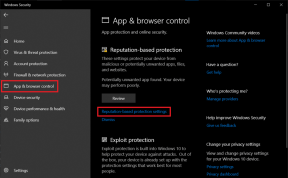

![[ROZWIĄZANE] GWXUX przestał działać](/f/aad44996240b9dfc29b2bad4efe2bfac.png?width=288&height=384)